Lumière d'Automne

L'originale di questo tutorial lo trovate qui
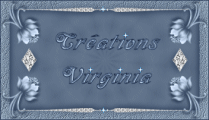
Ringrazio Virginia per avermi permesso di tradurre questo tutorial
Tutorial creato con psp X3 e tradotto con psp X
Materiale qui
Tube della donna: Talanat - Tube del paesaggio: Luz Cristina - Tube del vaso dei fiori: Liza
Maschere: Narah
Filtri usati qui: Eye Candy 5 Impact - AAA Frames - AP Paint - Bkg Kaleidoscope - CPK Designs - DSB Flux - Unlimited 2 - Mehdi - Mura's Meister - Nik Sotware - ScreenWorks - Simple - Toadies - It@lian Editors Effect

|
Porta con te la freccia per tenere il segno al tuo lavoro
|
Preparazione
Metti le cinque selezioni nella cartella selezioni di psp
Apri in psp la maschera "Narah_mask_0315" e riducila ad icona
Tavolozza dei materiali: colore di primo piano chiaro #fdd00a e colore di secondo piano scuro #a23e1f
1. Apri una nuova immagine trasparente di 950 x 550 px.
Effetti/Plug in/Mehdi/Wavi Lab 1.1:

Effetti/Plug in/AP 14 [Motion]/Paint Patchy con la configurazione predefinita.
Regola/Messa a fuoco/Accentua messa a fuoco per due volte.
2. Scegli un nuovo colore chiaro per il primo piano (per me #fbe0b1).
Selezione/Seleziona tutto. Selezione/Modifica/Contrai di 50 px.
Livelli/Nuovo livello raster.
Effetti/Plug in/Mehdi/Wavi Lab 1.1:

Effetti/Plug in/Dsb Flux/Mosaic Ripple:

Ripeti ancora una volta quest'effetto con gli stessi valori.
Lascia selezionato.
3. Effetti/Plug in/Unlimited 2/Bkg Kaleidoscope/4QFlip UpperL.
Effetti/Plug in/Simple/Half Wrap.
Effetti/Plug in/Simple/Center Tile.
Effetti/Effetti di bordo/Aumenta.
Lascia selezionato.
4. Selezione/Modifica/Seleziona bordature selezione:

Riempi la selezione con il colore di secondo piano (clic tasto destro del mouse).
Effetti/Effetti di trama/Veneziana (colore #000000):

Effetti/Effetti 3D/Smusso ad incasso (colore #ffffff):

Deseleziona tutto.
Effetti/Effetti 3D/Sfalsa ombra: 2 / 2 / 70 / 30 / colore #000000.
Devi ottenere questo:

5. Selezione/Carica selezione/Da disco e scegli "vir_sel_lda01".
Selezione/Innalza selezione a livello.
Deseleziona tutto.
Immagine/Ruota per gradi: 90 a sinistra e nessuna casella spuntata sotto.
Effetti/Effetti d'immagine/Scostamento: orizz. -365 / vert. 0 / personalizzato e trasparente.
6. Effetti/Plug in/Unlimited 2/Screenworks/Chain Link.
Cambia la modalità di miscelatura del livello da normale a sovrapponi.
7. Nella tavolozza dei materiali metti il colore chiaro di primo piano in secondo piano.
Effetti/Plug in/Toadies/Motion Trail con la configurazione predefinita.
Livelli/Duplica.
Effetti/Plug in/Toadies/What Are You: 40 / 40.
Cambia la modalità di miscelatura del livello a moltiplica e abbassa l'opacità a 75.
Effetti/Filtro definito dall'utente: dal menù Impostaz. Predef. in alto scegli il preset "Emboss 3":

Effetti/Effetti 3D/Sfalsa ombra: 10 / 10 / 100 / 30 / colore #a23e1f.
Devi ottenere questo:

8. Posizionati sul livello Raster 2.
Selezione/Carica selezione/Da disco e scegli "vir_sel_lda02".
Selezione/Innalza selezione a livello.
Deseleziona tutto.
Livelli/Disponi/Porta in alto.
Cambia la modalità di miscelatura del livello da normale a luce netta.
Immagine/Rifletti.
Effetti/Effetti d'immagine/Scostamento: orizz. -580 / vert. 175 / personalizzato e trasparente.
Effetti/Plug in/Alien Skin Eye Candy 5 Impact/Glass: dal menù Settings in alto scegli il preset "Clear".
Rinomina questo livello "angolo".
Livelli/Duplica.
9. Posizionati sul livello angolo.
Effetti/Plug in/Simple/Top Left Mirror.
10. Posizionati sul livello Copia di angolo.
Cambia la modalità di miscelatura del livello a moltiplica.
Effetti/Plug in/Simple/Zoom out and Flip.
Livelli/Duplica. Immagine/Capovolgi.
Devi ottenere questo:

11. Nella tavolozza dei materiali scegli un nuovo colore più scuro del precedente per il primo piano: io ho scelto #501a06.
Posizionati sul livello di sfondo (Raster 1).
Immagine/Dimensione tela:

Con la bacchetta magica (tolleranza 0 - sfumatura 0 e antialias esterno) seleziona la parte trasparente dell'immagine (se necessario ingrandisci con lo zoom).
Applica il colore di primo piano nella selezione.
Effetti/Effetti 3D/Smusso ad incasso: lascia la configurazione in memoria.
Deseleziona tutto.
12. Nella tavolozza dei materiali configura in primo piano il gradiente stile lineare:

Posizionati sul livello che sta in cima (Copia 2 di angolo).
Livelli/Nuovo livello raster.
Selezione/Carica selezione/Da disco e scegli "vir_sel_lda03".
Riempi la selezione con il gradiente di primo piano.
Selezione/Modifica/Contrai di 4 px.
Premi il tasto Canc della tua tastiera.
Lascia selezionato.
13. Apri il misted del paesaggio "315-luzcristina". Modifica/Copia e incolla come nuovo livello.
Immagine/Ridimensiona al 90% (tutti i livelli non spuntato).
Non spostare.
Selezione/Inverti.
Premi il tasto Canc della tua tastiera.
Deseleziona tutto.
Effetti/Effetti 3D/Sfalsa ombra: 2 / 2 / 70 / 30 / colore scuro di primo piano.
Livelli/Unisci/Unisci giù.
Effetti/Effetti 3D/Sfalsa ombra: 2 / 2 / 70 / 30 / colore #000000.
14. Nella tavolozza dei materiali scegli un nuovo colore per il primo piano: per me #f1531d.
Configura in primo piano un nuovo gradiente stile sprazzo di luce:

Livelli/Nuovo livello rsster.
Riempi con il gradiente di primo piano.
15. Livelli/Nuovo livello di maschera/Da immagine e scegli "Narah_mask_0315": spunta solo luminanza d'origine.
Livelli/Unisci/Unisci gruppo.
Regola/Messa a fuoco/Metti a fuoco.
Livelli/Disponi/Sposta giù.
16. Chiudi la visibilità dei due livelli che stanno in cima.
Posizionati sul livello Copia 2 di angolo.
Livelli/Unisci/Unisci visibile.
Livelli/Duplica.
Effetti/Plug in/Unlimited 2/CPK Designs/Mirror.
Effetti/Plug in/Mura's Meister/Perspective Tiling:

17. Selezione/Carica selezione/Da disco e scegli "vir_sel_lda04".
Effetti/Plug in/Unlimited 2/It@lian Editors Effect/Bordo con luci: 40 / 62 / 62.
Deseleziona tutto.
18. Selezione/Carica selezione/Da disco e scegli "vir_sel_lda05".
Premi il tasto Canc della tua tastiera.
Deseleziona tutto.
Riapri la visibilità del livelli che avevi chiuso al punto 16.
19. Posizionati sul livello di sfondo (Uniti).
Modifica/Copia.
20. Immagine/Dimensione tela:

Con la bacchetta magica clicca nella parte trasparente per selezionarla.
Modifica/Incolla nella selezione.
21. Regola/Sfocatura/Sfocatura gaussiana: raggio 10.
Effetti/Plug in/Nik Software/Color Effex Pro:

Effetti/Plug in/AAA Frames/Foto Frame:

Deseleziona tutto.
22. Posizionati sul livello che sta in cima (Raster 3).
Apri il tube del vaso dei fiori "Liza tube green vase 12-10-2011". Modifica/Copia e incolla come nuovo livello.
Immagine/Ridimensiona al 55% (tutti i livelli non spuntato).
Effetti/Effetti d'immagine/Scostamento: orizz. -420 / vert. -10 / personalizzato e trasparente.
Effetti/Effetti 3D/Sfalsa ombra: -14 / 9 / 70 / 40 / colore #000000.
23. Apri il tube della donna "TalaNat_Ledi-197-20-09-2013". Modifica/Copia e incolla come nuovo livello.
Immagine/Ridimensiona all'80% (tutti i livelli non spuntato).
Effetti/Effetti d'immagine/Scostamento: orizz. 270 / vert. -5 / personalizzato e trasparente.
Effetti/Effetti 3D/Sfalsa ombra: 14 / -20 / 50 / 50 / colore #000000.
24. Apri il tube del testo "texte_lumiere_automne". Modifica/Copia e incolla come nuovo livello.
Immagine/Ridimensiona al 78% (tutti i livelli non spuntato).
Posiziona bene in alto come da lavoro finale.
Effetti/Effetti 3D/Sfalsa ombra: 2 / 3 / 50 / 30 / colore #000000.
25. Aggiungi la tua firma. Se non desideri animare la tag, unisci tutto, ridimensiona se necessario e salva in jpeg.
Se desideri invece animare il tuo lavoro non unire i livelli.
26. Immagine/Ridimensiona a 950 px di larghezza (tutti i livelli spuntato).
Modifica/Copia uinione.
Apri Animation Shop.
27. Modifica/Incolla come nuova animazione.
28. Torna su psp.
Posizionati sul livello Gruppo Raster 4 (la maschera).
Effetti/Plug in/Nik Software/Color Effex Pro:

Effetti/Effetti 3D/Sfalsa ombra: lascia i valori in memoria.
Modifica/Copia uinione.
29. Torna su animation.
Modifica/Incolla dopo il fotogramma corrente.
30. Torna su psp.
Annulla le due ultime azioni (cliccando sulla freccia indietro).
31. Effetti/Plug in/Nik Software/Color Effex Pro:

Effetti/Effetti 3D/Sfalsa ombra: lascia i valori in memoria.
Modifica/Copia uinione.
32. Torna su animation.
Modifica/Incolla dopo il fotogramma corrente.
Modifica/Seleziona tutto.
Animazione/Proprietà fotogramma: metti 20.
Salva in formato gif.
Altra versione con tube di Azalee e DBK

Le vostre versioni - Grazie
ToscaDeiGatti

|
Giograf I versione

|
Giograf II versione animata

|
|
Tutorial tradotto da Byllina l'11 ottobre 2014
Tradotti Virginia
Home
|